快速实现mov格式转换到mpg格式的秘诀
时间:2025-12-30
来源:简鹿视频格式转换器
简鹿视频格式转换器

万能视频转换好吗?快来试试这款简鹿视频格式转换器是一款全方位视频转换工具,支持多种音视频格式之间的快速转换,满足您不同的视频编辑和播放需求。
官方正版
纯净安全
软件评分:
在移动设备视频处理过程中,我们常常会遇到高清MOV格式与设备兼容性不匹配的问题。MPG作为通用的移动端兼容格式,实现跨设备的流畅播放。MOV是Apple公司开发的一种音频、视频文件封装格式。今天来跟各位分享快速实现mov格式转换到mpg格式。
第一步:启动转换功能
在计算机上打开简鹿视频格式转换器,进入主界面后,点击位于中心位置的"视频格式转换"功能按钮,进入核心操作界面。
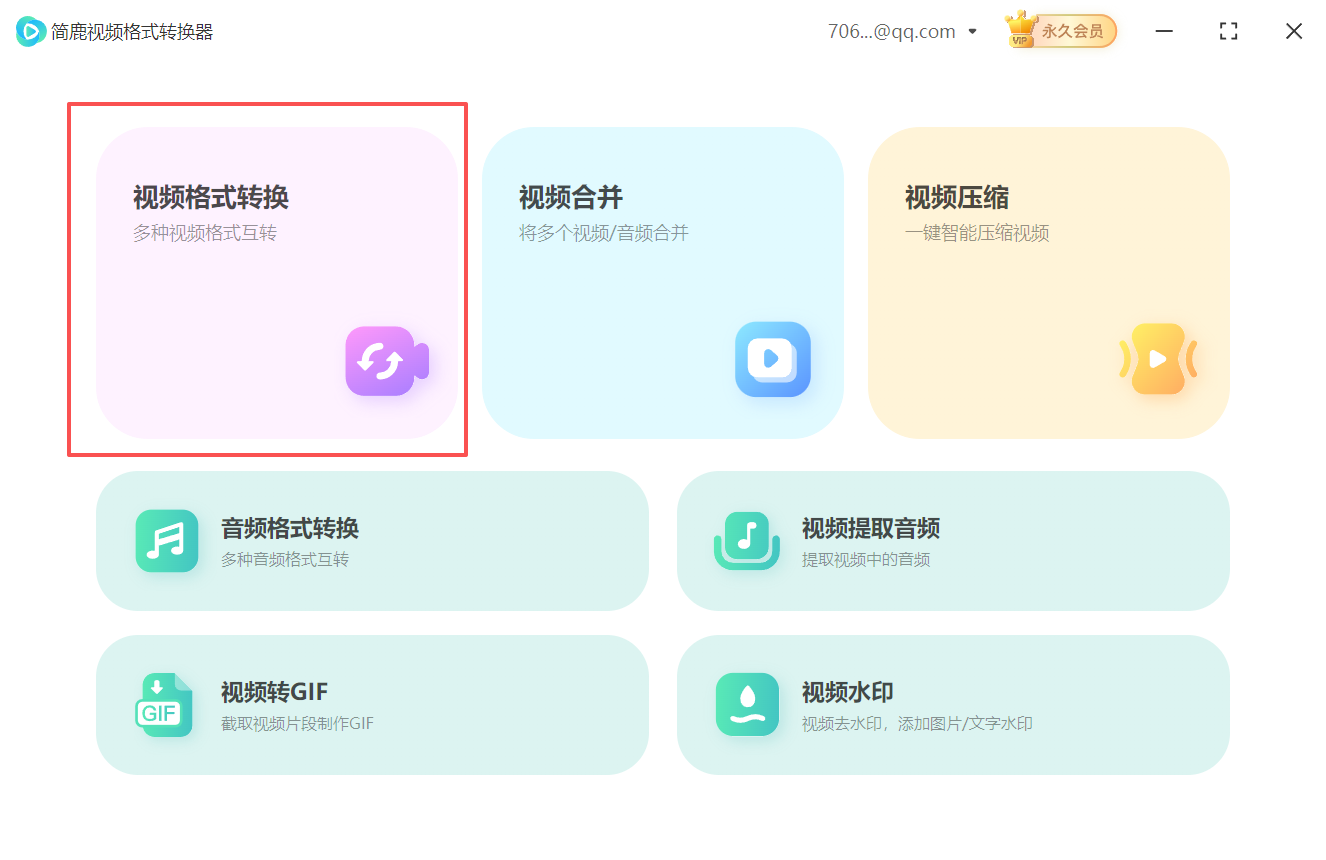
第二步:添加源视频文件
点击左上角的"添加文件"按钮,您可以选择单个文件添加,或使用"添加文件夹"功能进行批量导入,将需要转换的MOV视频文件导入到软件列表中。

第三步:选择输出格式
点击界面下方的"输出格式"选项,在弹出的格式选择窗口中选择"MPG"格式。
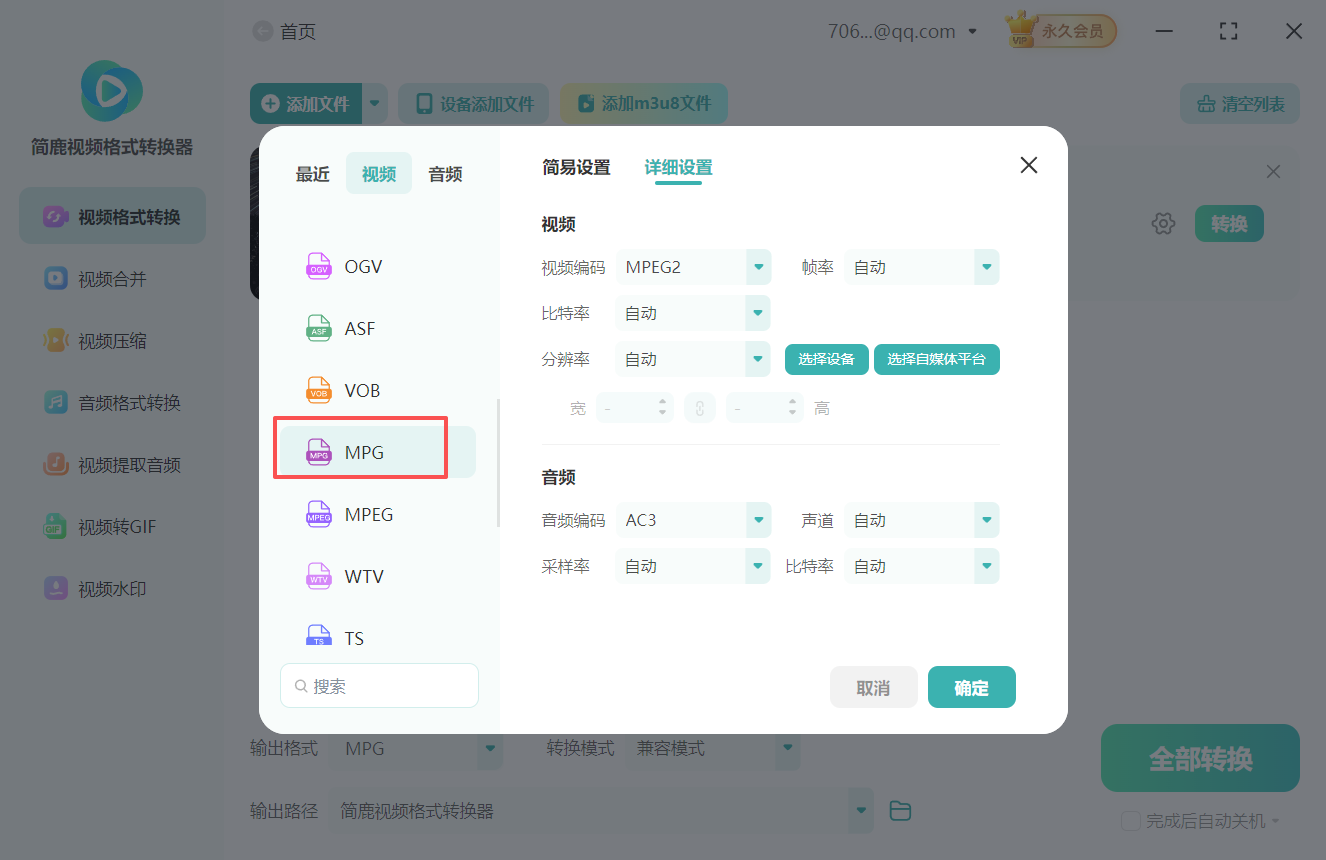
第四步:自定义视频参数
根据您的具体需求,可以对视频分辨率、比特率、帧率等参数进行个性化设置。如果对视频质量没有特殊要求,建议保持默认参数。
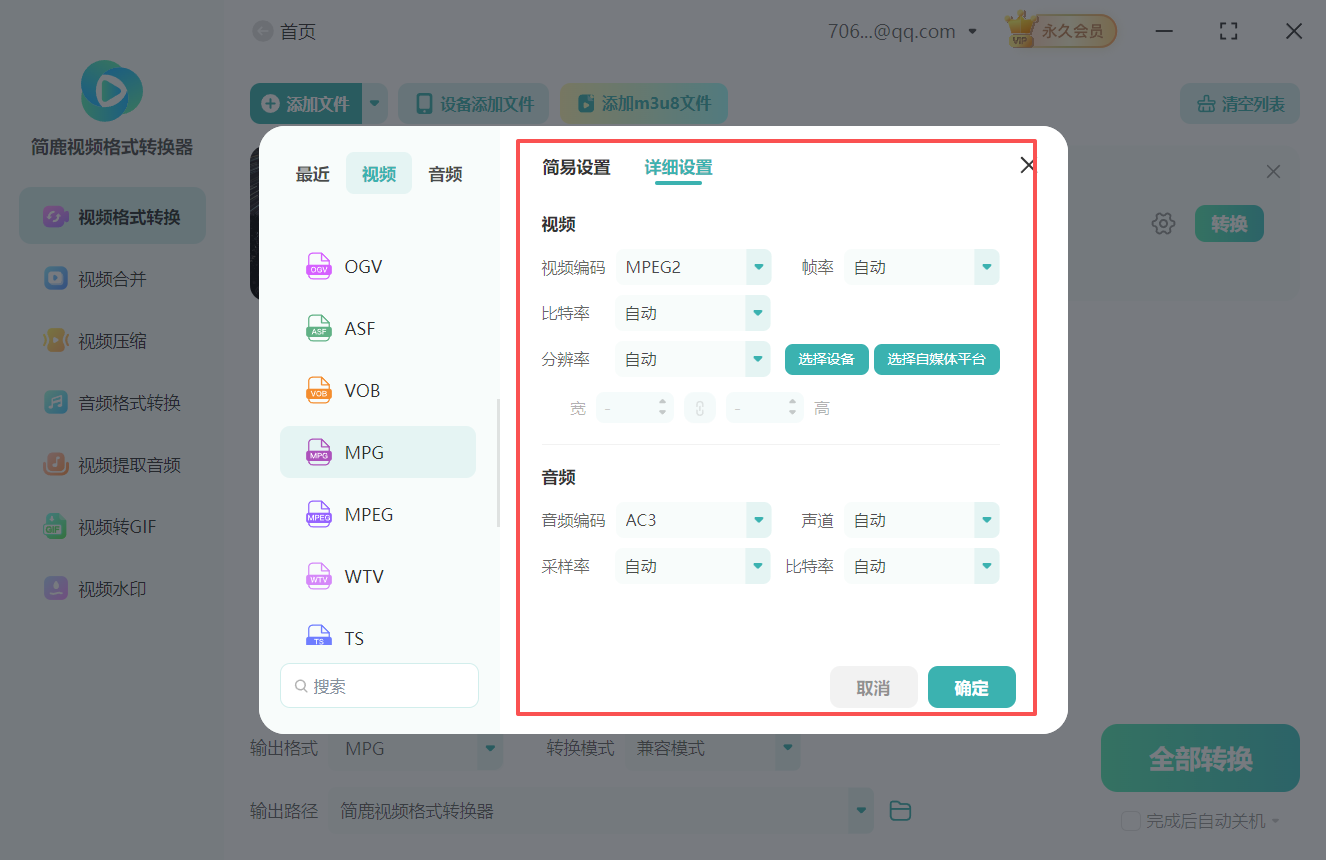
第五步:选择转换模式
软件提供三种智能转换模式:"兼容模式"确保最佳播放效果,"极速模式"提升转换速度,"闪电模式"实现极速处理。日常使用建议选择"兼容模式"。

第六步:设置存储路径
选择转换后文件的保存位置。您可以选择"源文件夹"保存,也可以点击"浏览"自定义新的存储路径。
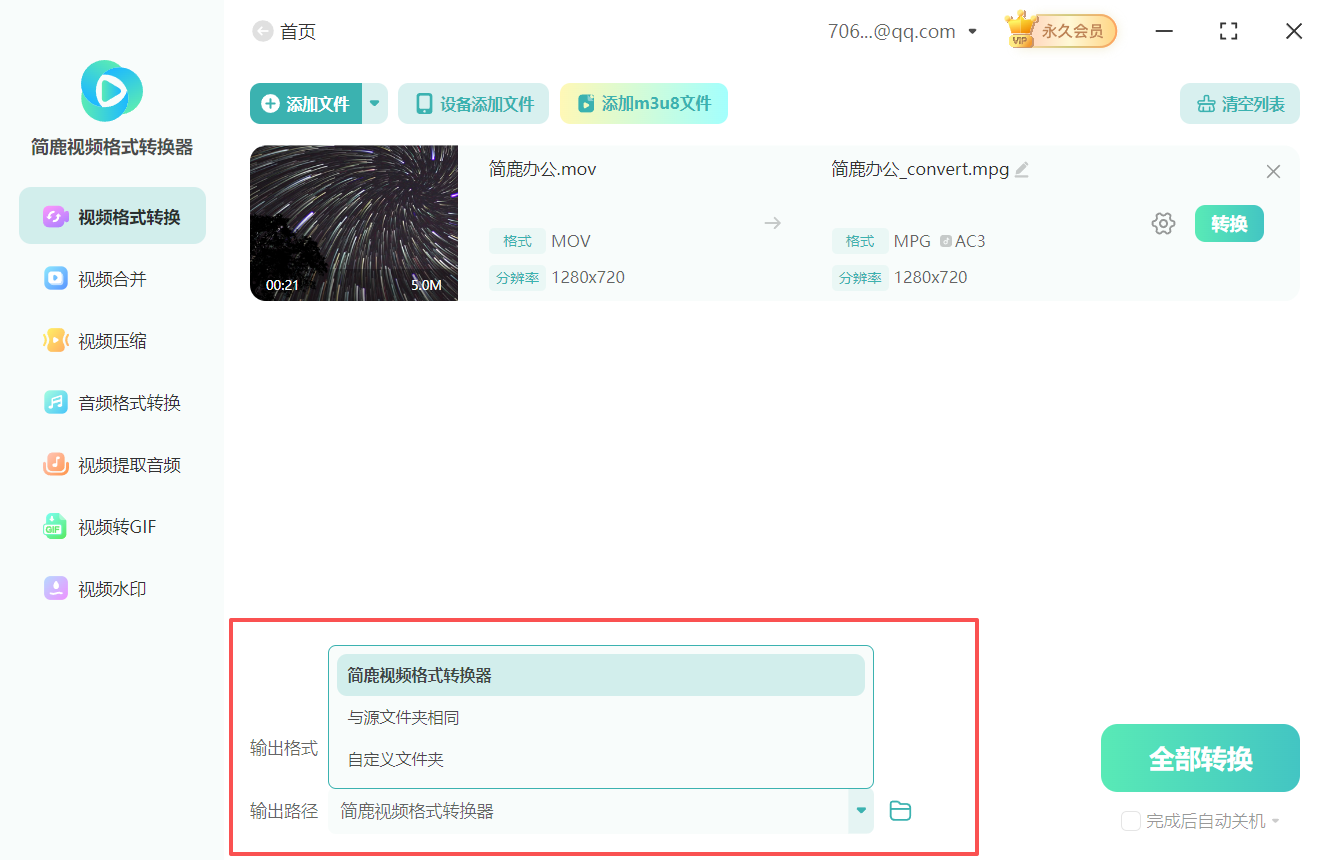
第七步:执行转换操作
确认所有设置无误后,点击右下角的"全部转换"按钮,软件将立即开始转换进程。界面会实时显示进度条和预计剩余时间。
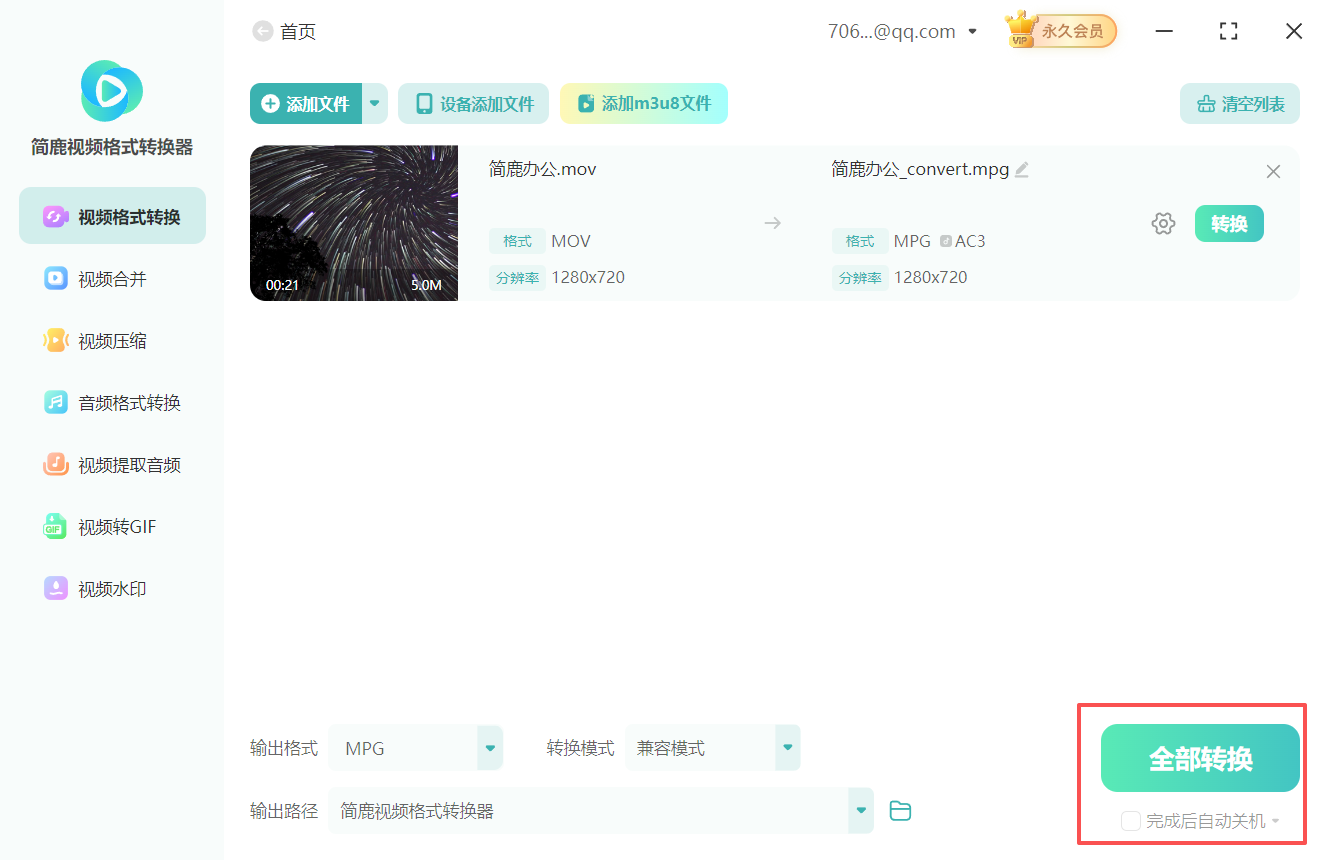
第八步:查看生成文件
转换完成后,系统会弹出提示窗口并伴有提示音。点击"打开文件夹"按钮,即可快速访问转换完成的MPG格式视频文件。

mov格式转换到mpg格式的操作技巧就为您演示到这里,希望对您有所帮助。欢迎访问简鹿办公官网下载软件,探索更多实用功能。
标签:

 有用
有用
+1
下一篇

mp4视频格式怎么转换其他格式

猜你喜欢
怎样把MPG视频批量转换为WEBM视频
12-30
swf视频格式转换mxf视频格式的实用技巧与步骤
12-05
使用视频格式转换器mov转mp4详细步骤
11-21
图文详解webm视频格式转换mpg格式方法
11-19
主流视频格式有哪些?有哪些优缺点
11-06
视频格式转换器将3gp格式转换成asf格式教程
10-31
简鹿视频格式转换器支持输出哪些音频和视频格式?
10-21
简鹿视频格式转换器将avi格式转换wtv格式方法
10-11






